-Рубрики
- GIMP (6)
- BLOGGER (0)
- SOTHINK SWF EASY (2)
- ADOBE PHOTOSHOP CS5 (13)
- COREL (27)
- PAINT,PAINT.RU (18)
- БИЖУТЕРИЯ (46)
- браслеты (17)
- жгуты (8)
- колье,бусы (4)
- кольца (1)
- серьги (8)
- схемы (4)
- БРОДИЛКА (20)
- по дневниках (1)
- по клипарт (1)
- по сайтам (3)
- по урокам (4)
- бродилка (8)
- по анимации (2)
- по кулинарии (1)
- ВЯЗАНИЕ (3)
- уроки вязания (3)
- ДЛЯ ДНЕВНИКА (359)
- алфавит (1)
- баннеры (8)
- генераторы (15)
- генераторы-текста,шрифта... (1)
- заготовки открытки (3)
- кнопочки (36)
- музыка (5)
- надпись,текст (1)
- плееры, флешки (27)
- полезные ссылки (2)
- разделители (23)
- схемы (10)
- фоны (18)
- цвета (6)
- часики,календарики,эпиграфы (19)
- шрифты,надписи (6)
- ДЛЯ КОМПЬЮТЕРА,ТЕЛЕФОН (84)
- youtube (5)
- браузер (2)
- инет,уроки... (29)
- переводчик (2)
- полезное, нужное (7)
- программы (2)
- тв,фильмы (1)
- телефон (6)
- ЖУРНАЛЫ (10)
- из бисера (8)
- из сутажа (1)
- ЗДОРОВЬЕ (2)
- КЛИПАРТ (16)
- клипарт- бокалы (1)
- клипарт-декор,украшалочки (1)
- КОЛЛАЖИ (2)
- КОНВЕРТЕРЫ (10)
- КУЛИНАРИЯ (29)
- вторые блюда (3)
- десерты (5)
- кулинарные советы (2)
- не сладкая выпечка (1)
- салаты (6)
- сладкая выпечка (5)
- торты (4)
- мои первые попытки (1)
- МУЗЫКА (8)
- видеоклипы русские (1)
- Виктор Петлюра (1)
- музыкальные альбомы (1)
- шансон (1)
- ОТКРЫТКИ (49)
- gifki (4)
- анимация,анимашки (19)
- елочка (1)
- комментарии (14)
- маленькие картинки (2)
- музыкальные (1)
- с 8 марта (2)
- с днем рождения (2)
- с новым годом (1)
- цветы (1)
- открытки,картинки (2)
- ОФИЦИАЛЬНЫЕ САЙТЫ,БИОГРАФИИ (5)
- актеров и актрис (1)
- певцов и певиц (3)
- ПЛЕЙКАСТЫ (1)
- ПОЛЕЗНЫЕ СОВЕТЫ (6)
- ПРОГРАММЫ (2)
- РАДИОСТАНЦИИ (1)
- РАМОЧКИ (147)
- рамки для видео (5)
- РЕЦЕПТЫ КРАСОТЫ (49)
- makeup (1)
- для глаз (5)
- для лица (29)
- для рук и ногтей (1)
- для тела (1)
- красота (3)
- кремы (5)
- маски (10)
- массаж (1)
- очищение лица (2)
- секреты и уроки красоты (8)
- СМАЙЛИКИ (9)
- новогодние (2)
- цветы (1)
- ССЫЛКИ,САЙТЫ (77)
- анимация,анимашки (6)
- музыка (10)
- полезные (1)
- программы (10)
- фильмы,кино (9)
- фото,картинок (14)
- хобби (2)
- Только для меня (4)
- УРОКИ (440)
- музыкальные открытки (5)
- HTML (12)
- paint.net (17)
- анимация,анимашки (28)
- баннеры (5)
- бисероплетения (1)
- бродилки (6)
- вырезать обьект (1)
- дневника (80)
- картинки,открытки (37)
- клипарт (3)
- кнопки (15)
- коллажи (6)
- лиру (26)
- музыка (7)
- окно с кодом (2)
- от Arnusha (44)
- от mimozochka (2)
- от Novichok56 (2)
- от Sauly (10)
- от VETA-z (3)
- от ЛАРИСЫ ГУРЬЯНОВОЙ (6)
- от Любаши К (12)
- пишем посты (3)
- плееры, флеш (23)
- плэйкаст (7)
- под кат (3)
- прокрутка (3)
- разделители (3)
- рамки (32)
- рисования (1)
- с кодами (3)
- скриншоты (1)
- слайд-шоу (3)
- схемы (5)
- текст,надписи (14)
- фоны (5)
- фото (18)
- часики (10)
- эпиграф (2)
- Яндекс.ру (8)
- ФОТО (2)
- рамочки (2)
- ФОТОШОП (203)
- глиттеры (5)
- градиенты (6)
- кисти (34)
- скрап-наборы (1)
- стили (19)
- уроки фотошопа (93)
- фигуры (7)
- фильтры (1)
- фоны (1)
- шрифты (2)
- ФОТОШОП ОНЛАЙН (4)
- цветы (1)
- шары (2)
- ЭДИТОР (11)
-Цитатник
Анимация градиентом Анимация градиентом Вот и все.Надеюсь у вас все получи...
Второй вариант решетки в gimp - (0)Второй вариант решетки в gimp Второй вариант решетки Рисуем решетку, используя ф...
Gimp:создание анимированных картинок с Gap. От простого к сложному.(часть1) - (0)Gimp:создание анимированных картинок с Gap. От простого к сложному.(часть1) ОТ ПРОСТОГО К СЛОЖНОМ...
Gimp: создание анимированных картинок с Gap. От простого к сложному(часть2) - (0)Gimp: создание анимированных картинок с Gap. От простого к сложному(часть2) ОТ ПРОСТОГО К СЛОЖНОМ...
Gimp: Установка анимационного пакета GAP в Gimp - (0)Gimp: Установка анимационного пакета GAP в Gimp Устанавливаем анимационный пакет GAP (the GIMP An...
-Метки
-Всегда под рукой
-Ссылки
-Подписка по e-mail
-Поиск по дневнику
-Статистика
Как скопировать флешку с инета и поставить в свой дневник... |

ПАМЯТКА НАЧИНАЮЩИМ БЛОГЕРАМ
Сначала хочу сказать СПАСИБО двум людям: ![]() Legionary и
Legionary и ![]()
Cadmii, благодаря урокам которых, я этому научилась..))
Находим в инете понравившуюся флешку, например, вот эту ЭТУ.
Копируем адрес этой странички
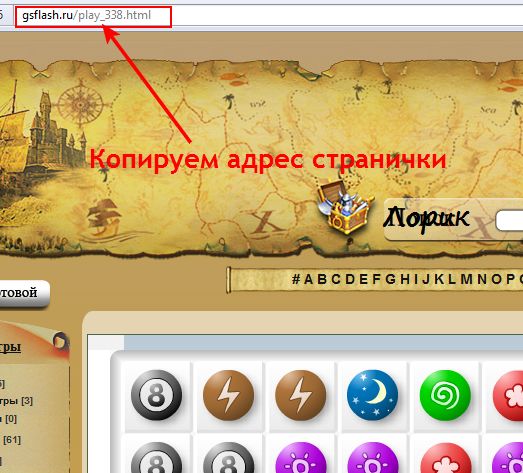
Потом идем вот в ЭТОТ СЕРВИС. и там вставим скопированный адрес вот сюда:

Сайт чуть подумал" и выдал нам вот это окно...
Если нажать на эти ссылки, то сразу обнаружим нашу флешку

Флешка откроется в большом окне... Именно в нем, в браузерной строке, скопируем ссылку на _flash_ролик

и вставим эту ссылку в формулу флешек:
[flash=700,600,ссылка_на_flash_ролик]
И, вуаля!!!! Вот, наша флешечка у нас в дневнике..)) Правда, здорово? Удачи вам!
Флеш-игра сохранена в браузере Хром, поэтому в других может быть не видна.
http://gsflash.ru/dl/game1255197455smeshcollec.swf
Кстати, ЭТОТ СЕРВИС - даст Вам возможность скачать любой понравившейся медиа-контент, будь то видео в формате flv или флеш ролики swf. При этом все файлы Вы сможете сохранять себе на компьютер абсолютно бесплатно.
Точно так же находим ссылку на любую флешку, только жмем на нее правой кнопкой мыши и в новом окне
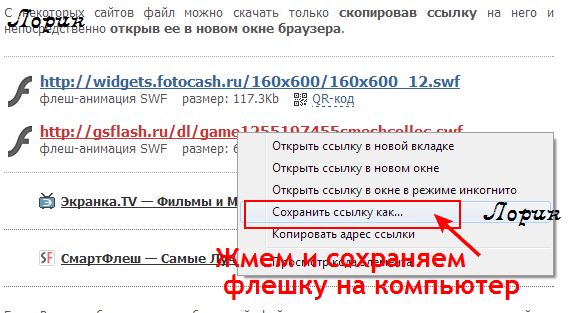
Серия сообщений "* Мои уроки по флешкам":
Часть 1 - Как во флеш-плеере поменять музыку...
Часть 2 - Как загрузить флешку с компьютера в дневник?
...
Часть 30 - Как подписать флеш-плеер и вставить фото артиста
Часть 31 - Качаем любую флешку из интернета
Часть 32 - Как скопировать флешку с инета и поставить в свой дневник...
Часть 33 - Работаем в Portable Flash Effect Maker Pro v5.01
Часть 34 - Делаем флеш-плеер в Sothink SWF Quicker
Серия сообщений "от ЛАРИСЫ ГУРЬЯНОВОЙ":
Часть 1 - ШПАРГАЛОЧКА ДЛЯ ЖЖ ОТ ЛАРИСЫ ГУРЬЯНОВОЙ
Часть 2 - КАК ПОЛУЧИТЬ ССЫЛКУ НА МУЗЫКУ
Часть 3 - Флеш-материал "Природа" с уроком - Как пользоваться ссылками на флешку
Часть 4 - Как скопировать флешку с инета и поставить в свой дневник...
Часть 5 - Zamzar - универсальный конвертер online
Часть 6 - Конвертер онлайн - из видео в MP3 0
Серия сообщений "плееры, флеш ":
Часть 1 - ПЛЕЕРЫ НА ОСНОВЕ HTML С КОДАМИ И УРОКОМ, КАК ЗАМЕНИТЬ МУЗЫКУ
Часть 2 - УРОК =ДЕЛАЕМ ПЛЕЕР С YOU TUBE=
...
Часть 14 - УРОК ВО ФЛЕШ.ДЕЛАЕМ АНИМИРОВАННЫЙ ФЛЕШ-ПЛЕЕР В ПРОГРАММЕ SOTHINK SWF QUICKER
Часть 15 - Флеш-материал "Природа" с уроком - Как пользоваться ссылками на флешку
Часть 16 - Как скопировать флешку с инета и поставить в свой дневник...
Часть 17 - небольшой урок по просьбе, как сделать из гифки флеш!
Часть 18 - ДЕЛАЕМ ПЛЕЕР В ПРОГРАММЕ Aleo Flash MP3 Плеер Builder
...
Часть 21 - Создание плеера с кнопками из картинки с анимацией. Часть I – Создание плеера с двумя кнопками
Часть 22 - Создание плеера с кнопками из картинки с анимацией. Часть II – Создание плеера с одной кнопкой
Часть 23 - Мой урок : как я делаю флэш анимацию с использованием программы Proshowproducer
| Рубрики: | УРОКИ |
| Комментировать | « Пред. запись — К дневнику — След. запись » | Страницы: [1] [Новые] |







